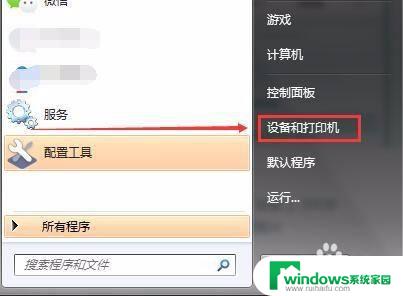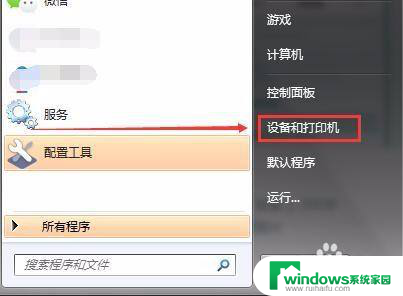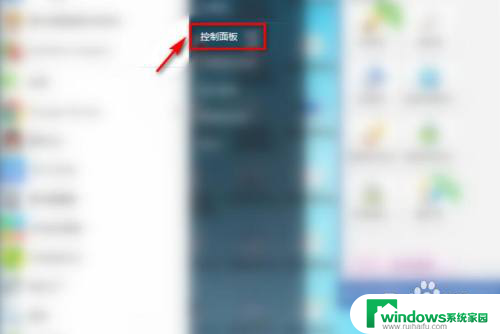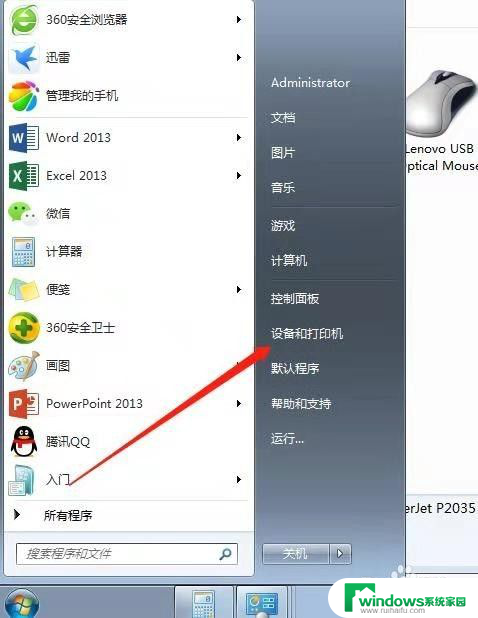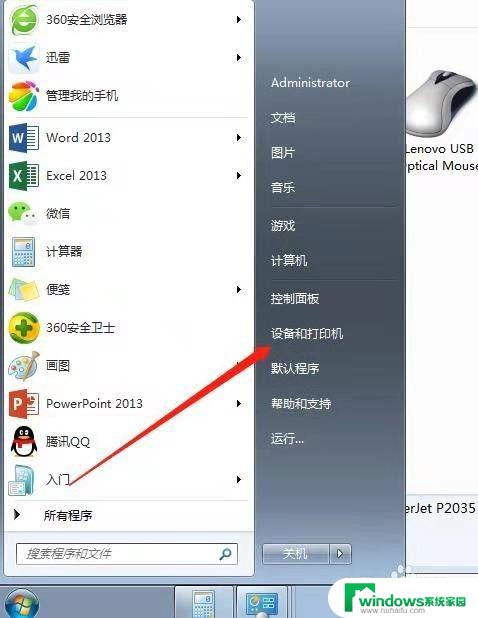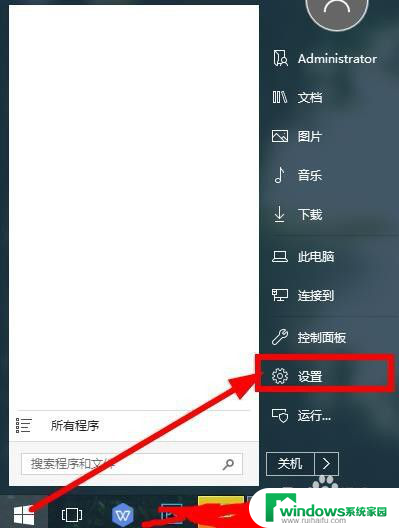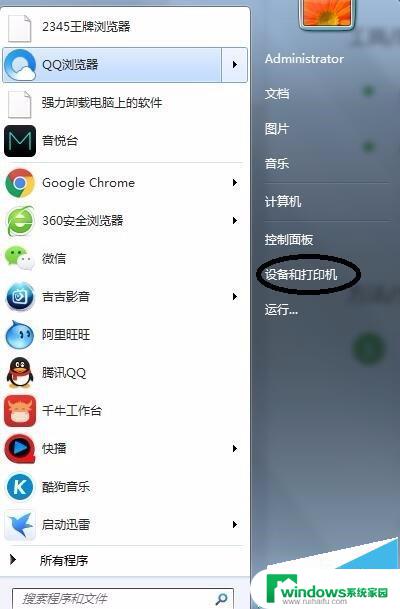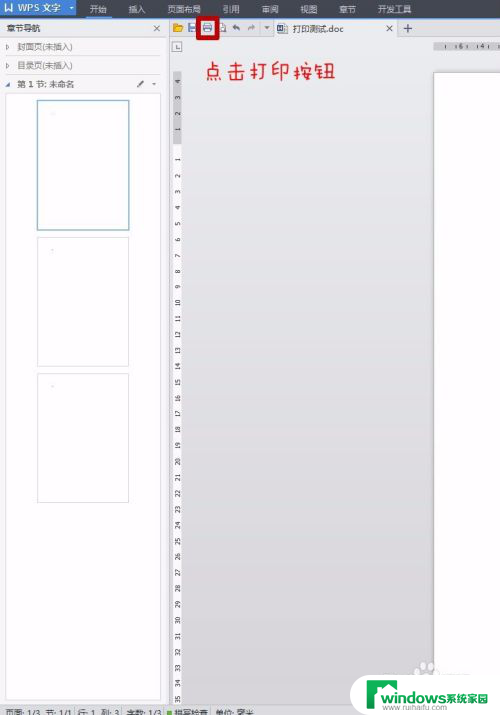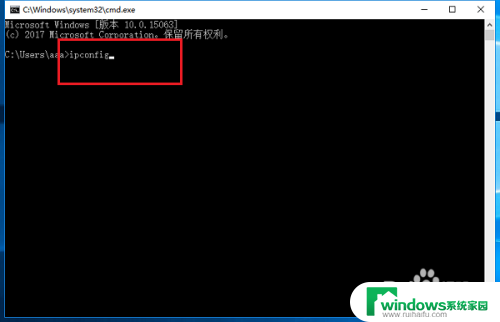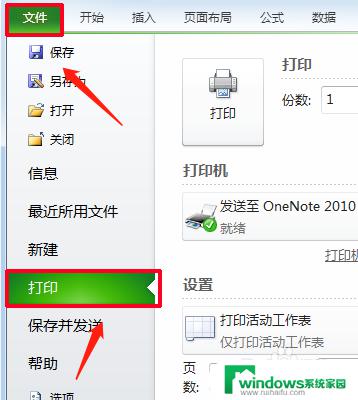电脑怎么看打印机打印记录 查看打印机打印文件的历史记录方法
随着科技的不断发展,电脑已经成为我们日常生活中不可或缺的工具之一,而打印机作为电脑的重要配件之一,扮演着将电子文件转化为纸质文件的关键角色。在使用打印机的过程中,我们有时可能需要查看之前打印过的文件记录,以便追溯文件的历史记录或确认打印情况。我们应该如何查看打印机的打印记录呢?在本文中将为大家介绍几种简单的方法,帮助我们轻松查看打印机的打印文件历史记录。
步骤如下:
1.点击左下角的“开始”菜单,选择“设备和打印机”。
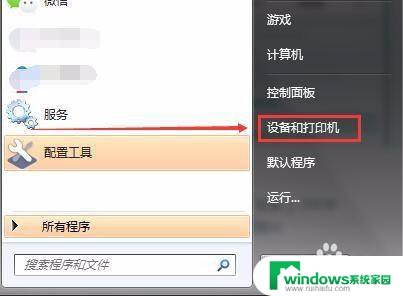
2.右击打印机,选择“属性”。
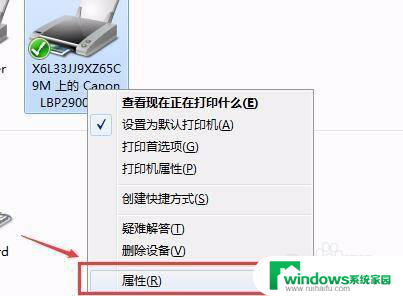
3.切换到“端口”,点击“配置端口”。
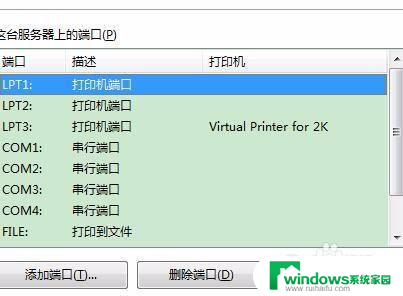
4.在弹出的对话框中出现IP地址,复制该地址。

5.打开浏览器,将复制号的IP粘贴进入。
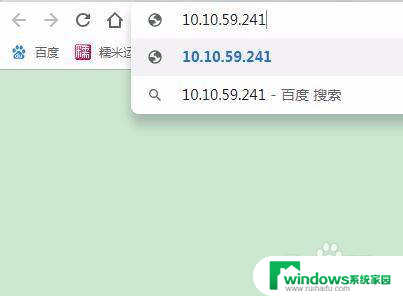
6.打开后在“首页”点击“使用日志”。
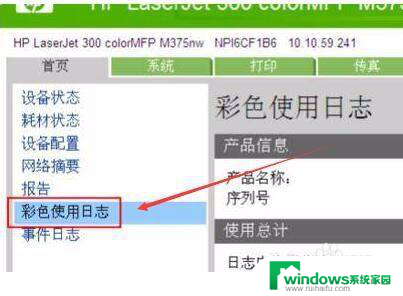
7.这时就可以看到详细的打印记录了(打印时间、张数、是否彩色、文件名等等。)
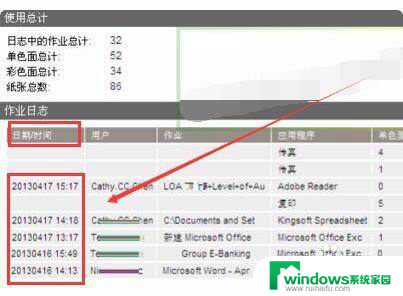
8.总结:
1、点击左下角的“开始”菜单,选择“设备和打印机”。
2、右击打印机,选择“属性”。
3、切换到“端口”,点击“配置端口”。
4、在弹出的对话框中出现IP地址,复制该地址。
5、打开浏览器,将复制号的IP粘贴进入。
6、打开后在“首页”点击“使用日志”。
7、这时就可以看到详细的打印记录了(打印时间、张数、是否彩色、文件名等等。)
以上就是关于电脑如何查看打印机打印记录的全部内容,如果有遇到相同情况的用户,可以按照小编的方法来解决。